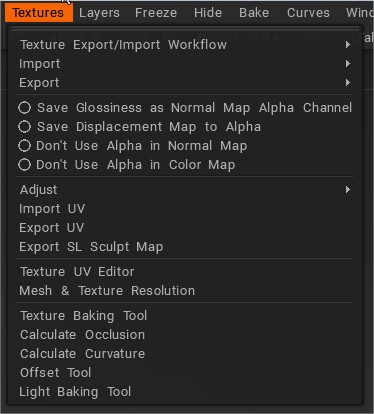
Texture Export/ Import -työnkulku
3DCoat tukee kolmea erilaista PBR työnkulkua:
– Kiiltävä/värikirkas
– Kiilto/metallisuus
– Karkeus/metallisuus
Kutakin näistä työnkulkuista vastaavat pintakuviokartat tallennetaan export yhteydessä.
Import: Valitse vasemmalla olevasta luettelosta minkä tyyppisen tekstuurin haluat import.
Export: Valitse vasemmalla olevasta luettelosta, minkä tyyppisen tekstuurin haluat export käytettäväksi kolmannen osapuolen sovelluksissa.
Voit myös tarkentaa vietyjä tekstuuritietoja valitsemalla mikä tahansa neljästä Vie-komennon alla Export ruudusta.
Tallenna kiilto normaalina kartan alfakanavana: Tallenna kiiltokanava normal map alfakanavana.
Tallenna siirtymäkartta Alphaan: Tallenna siirtymä normal map alfakanavaan.
Älä käytä alfaa normaalikartassa: Normaali kartta tallennetaan vain RGB-kuvana.
Älä käytä alfaa värikartassa: Tallenna kaikki pintakuviot – normal map ja väri/albedo RGB-kuvina ilman alfaa.
Säätää
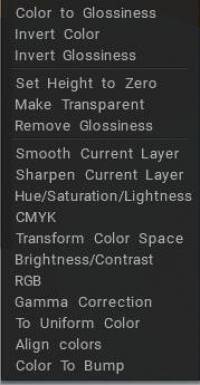
Säädä : Valitse Paint Room -tiedostossasi olevasta kerrosjoukosta vasemmalla näkyvät vaihtoehdot (jotka sisältävät joitain yleisiä kuvansäätöparametreja) sekä joitain erittäin erikoistuneita ammattikäyttäjille räätälöityjä vaihtoehtoja. Tason säätökomentoja on monia, kuten:
- Väristä kiilto: Muuta värin kirkkaus kiiltokanavaksi.
- Käänteinen väri: Kääntää tämän kerroksen värin.
- Käänteinen kiilto: Kääntä tämän kerroksen kiilto.
- Aseta korkeus nollaan: Aseta korkeus nollaan kaikissa kerroksissa.
- Tee läpinäkyvä: Kerroksesta tulee täysin läpinäkyvä.
- Poista kiilto: Kiiltokanava asetetaan nollaan.
- Tasoita nykyinen taso: Tasoittaa koko nykyinen taso.
- Terävöittää nykyistä tasoa: Teroittaa koko nykyistä tasoa.
- Sävy/kylläisyys/vaaleus: Oikea sävy, kylläisyys ja vaaleus valitulle tasolle.
- CMKY: Muokkaa CMYK-kanavia.
- Muunna väriavaruutta: Vapaa muunnos väriavaruudessa. Lopullinen väri koostuu kolmesta väristä; jokainen uusi väri korvaa punaisen, vihreän ja sinisen kanavan.
- Kirkkaus/kontrasti: Säädä nykyisen tason kirkkautta ja kontrastia.
- RGB: Muokkaa nykyisen kerroksen RGB-arvoja.
- Gammakorjaus: Suorita gammakorjaus tälle tasolle.
- Tasainen väri: Muuntaa kerroksen tekstuurin tasaiseksi; Voit käyttää Overlay- tai Modulate2x-toimintoa sekoittaaksesi kerroksen alla olevien kerrosten väriin ja yhdistääksesi useita tekstuureja.
- Tasaa värit: Työkalu säätää tekstuurin värin nykyisen tason alla olevan kerroksen väriin jättäen tiedot määritetystä säteestä.
- Color To Bump: Muuntaa kerroksen tekstuurin kohoumaksi jättäen yksityiskohdat määritettyyn kokoon. Sen avulla voit poimia värikuviosta pieniä yksityiskohtia. Tämä työkalu on hyvä pienten yksityiskohtien saamiseen fotogrammetrialla saaduista malleista.
Kaikkia niitä voidaan tarkastella reaaliajassa esikatselussa ja soveltaa nykyisen kerroksen lisäksi kaikkiin tasoihin.
Export/ Import UV
Import UV: Tuo itse asiassa verkon, jossa on UV koordinaatit ja kartat, ja korvaa nämä kartat uusilla, jotka ovat UV huoneen valitussa kartassa. Tämä vaihtoehto on tärkeä malleille, joissa on päällekkäisiä UV klustereita, esimerkiksi peilatuilla UVs säteilyillä. Tässä tapauksessa malliin kannattaa ladata “Keep UVs” vaihtoehto UV koordinaatit muutetaan siten, että pintakuviosaarekkeet eivät mene päällekkäin. Mallit ja tekstuurit viedään alkuperäisellä UV-asetuksella, jos vaihtoehto “Käytä” Alkuperäinen UV” tarkistetaan. Muuten ne viedään uudella UV sarjalla.
Export UV: Vie parhaillaan työstettävän mallin ilman siihen liittyviä pintakuvioita. Tämä mahdollistaa itse UV kartan muokkaamisen 2D-kuvankäsittelyohjelmassa. Tätä komentoa voidaan käyttää yhdessä Import UV kanssa. Voit export UV -sarjan, säätää sitä ja import sitten uudelleen.
Export SL Sculpt Map: ottaa nykyiset UV tiedot ja vie ne käytettäväksi editorissa “Second Life” -ohjelman resurssien luomista varten.
Tekstuuri UV editori
Tekstuuri- UV editori : Avaa kattavan editorin pintakuviointikarttojen tarkastelua ja muokkaamista varten “Unwrapped”-muodossa. Valitse, haluatko muokata mitä tahansa olemassa olevaa UV kartan pintakuviota, mukaan lukien hajaväri, normaali kiilto tai koko varjostettu malli.
Sinulla on pudotusluettelovalikko, jolla voit siirtyä eri karttojen/kanavien välillä. Se on TEKSTIURIeditorin oikeassa yläkulmassa (vain UV Maps -luettelovalikon vasemmalla puolella).
Koska 3DCoat voit tehdä kohteesta niin monta UV karttaa kuin tarvitset, valitse avattavasta valikosta tarkastella ja käsitellä mitä tahansa näistä. Sisäänrakennetun 2D-tekstuurieditorin avulla voit piirtää 2D- ja 3D-ikkunoita samanaikaisesti.
Voit maalata 3D:nä, jolloin tulokset näkyvät 2D-ikkunassa samanaikaisesti ja päinvastoin. Voit valita yhden UV joukon 2D-tekstuurieditori-ikkunan vasemmassa yläkulmassa olevasta pudotusluettelosta maalattavaksi.
UV Manager
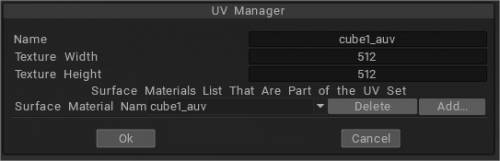
Käytettävissä vain Microvertex tilassa: Avaa luettelo, joka sisältää kaikki nykyiseen objektiin liittyvät UV joukot.
Mesh ja tekstuurin resoluutio
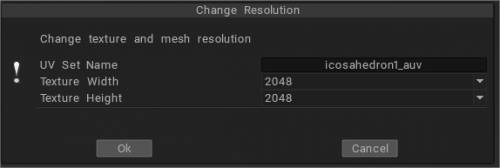
Mesh and Texture Resolution : Jos kohtauksessa on useita objekteja, erillisellä objektilla voi olla erillinen UV. Käytä tätä komentoa hallitaksesi niitä. Voit ryhmitellä useita materiaaleja (pintoja) yhdeksi UV sarjaksi.
Se muuttaa objektin polygonien määrää ja tekstuurin kokoa. Voit muuttaa mesh-resoluutiota useita kertoja (kuten muut ohjelmistot yleensä tekevät), mutta voit myös prosentteina, esimerkiksi 50%.
Texture Baking Tool

Texture Baking Tool : Avaa Texture Baking -valintaikkunan, joka sisältää kaikki parametrit, joita tarvitset mallin Baking . Tämän avulla voit bake yksityiskohtia normaalille tai displacement map. Tätä voidaan käyttää myös silloin, kun pintatopologia ei täsmää täydellisesti referenssisi ja matalan polyesteriverkon välillä. Tämä työkalu on melko yksityiskohtainen, ja sen alla on osio. Katso lisätietoja kyseisestä osiosta.
Laske kaarevuus: Kaarevuuskerrosta tarvitaan, jotta voidaan käyttää onkaloa/kaarevuutta materiaalien tai ehdollisen maalauksen ehdoksi. Komento päivittää onkalo/kaarevuuskerroksen nykyisen siirtymän ja normal map avulla.
Huomaa, että kaarevuus koostuu kahdesta osasta. Ensimmäinen on paikallinen kaarevuus, jonka avulla voidaan havaita pienet yksityiskohdat, naarmut. Toinen on pitkän kantaman kaarevuus, joka virtaa tasaisesti ja mahdollistaa suurten yksityiskohtien havaitsemisen. Aseta intensiteetti molemmille kaarevuustyypeille.
Laske okkluusio: Tämä työkalu laskee globaalin valaistuksen monista pallolle tai pallonpuoliskolle jakautuneista kohdevaloista. Laskenta voi kestää kauan
V -okseleita ei tule ottaa käyttöön, jos leivot karttoja UV kartoitettua mallia varten. AO:n ja Kaarevuuden tiedot on otettu normal map.
Offset Tool: Kun import kuvatason tasaisen pintakuvion luomiseksi (kuten löytyy avautuvasta 3DCoat valintaikkunasta), sinulla on mahdollisuus tehdä laatoitustekstuuri (joka toistaa ja kiertyy kuvan toiselle puolelle). Tämän työkalun avulla voit kohdistaa tekstuurin niin, että se kietoutuu haluamallasi tavalla.
Lataa vain neliön muotoisia kuvia tällä työkalulla. Se on kätevä luomaan laatoitettuja tekstuureja, joissa on kuoppia ja peilikuvaa. Kun neliönmuotoinen objekti on ladattu, sinulle tarjotaan “Offset tool” -ikkuna, jossa offset-arvot voidaan määrittää. U-offset, V-offset – tekstuurin siirtyminen vaaka- ja pystysuunnassa sen mukaisesti.
Vaihto taaksepäin: aktivoituna vaihtoehto palauttaa vaihtamisen.
Kevyt Baking :
Tällä työkalulla voidaan luoda suora valaistuskartta.
bake valoa ilman ympäristöä valitse renderöintihuoneesta karttatyyppi Light ja bake uudeksi kerrokseksi Paint Roomissa mikä tahansa renderöintihuoneeseen lisätty valo. (Voit myös bake Valoa Render Roomista käyttämällä Light- ja Reflections-toimintoja tasaisessa varjostustilassa).
Käytä Light & Reflection i n Smooth Shade -näkymää, jos haluat bake peiliheijastuksen valitusta ympäristökartasta.
Huomautus: käytä arvoa 400 tai enemmän, jos bake on liian tumma.
 Suomi
Suomi  English
English Українська
Українська Español
Español Deutsch
Deutsch Français
Français 日本語
日本語 Русский
Русский 한국어
한국어 Polski
Polski 中文 (中国)
中文 (中国) Português
Português Italiano
Italiano Svenska
Svenska 中文 (台灣)
中文 (台灣) Dansk
Dansk Slovenčina
Slovenčina Türkçe
Türkçe Nederlands
Nederlands Magyar
Magyar ไทย
ไทย हिन्दी
हिन्दी Ελληνικά
Ελληνικά Tiếng Việt
Tiếng Việt Lietuviškai
Lietuviškai Latviešu valoda
Latviešu valoda Eesti
Eesti Čeština
Čeština Română
Română Norsk Bokmål
Norsk Bokmål